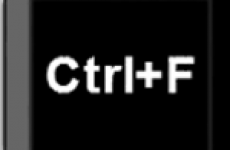Добрый час друзья блога moikomputer.ru
Сегодня мы зарегистрируемся в одной из популярной социальной сети как одноклассники.
Каждый день пополняются ряды пользователей в соц. сетях некоторые из них ищут инструкцию, к примеру, как зарегистрироваться в одноклассниках первый раз? Смотрите, читайте как это делается.
Первые шаги по регистрации в одноклассниках
На странице входа ОК выбираем Регистрация.
Обязательно вводим номер мобильного иначе регистрация невозможна, нажимаем кнопку Далее.
Раньше было можно зарегистрироваться без номера, но теперь в целях вашей безопасности и для сокращения фейковых аккаунтов уже стало нельзя.
Привязка к мобильному номеру — это дополнительная безопасность вашего аккаунта.
Также минимизирует объем фейковых страниц.
Зарегистрировать новый аккаунт не составляет труда, а вот покупать каждый раз sim-карту с новым номером для регистрации еще одного аккаунта уже намного сложнее.

Откроется новое окно, а на ваш телефон сразу придет код подтверждения, который вводите в специальное. Далее.

Придумываете сложный пароль, кнопка Далее.
В статье как создать надежный пароль узнаете еще и как его запомнить да не один, а не менее 10 очень сложных, даже если нет памяти даже Пин-код упомнить.

На мгновение появиться ваша созданная страница, но тут же всплывет окно с предложение «заполнить анкету», вписываете свои точные данные потому как вас, возможно кто-то будет искать и если вы не против этого, то информацию о себе нужно вносить достоверную.
После нажимаете Сохранить.

После этих действий откроется ваша личная страница на этом можно считать регистрацию оконченной, но давайте добавим еще фото и внесем еще некоторую информацию о себе.
Нажмем в правом верхнем углу на треугольник возле предполагаемой «фотки», раскроется меню, где выберем Аноним.

Нажмите ссылку «Загрузите первую фотографию», откроется Проводник откуда выберете фото, которое должно быть заранее заготовлено.
Напишите, где учились и прочее после нажмите Присоединиться.

Установка фото происходит так:
- открываем папку с заранее подготовленным фото;
- кликаем по картинке ПКМ;

- откроется редактор, с помощью которого можно произвести обрезку далее нажать Установить.

Теперь нажав на логотип ОК в левом верхнем углу чтобы, попасть на главную страницу увидим вместо пустого места свою физиономию с именем и фамилией.

Дополним информацию о себе
Перейдем снова на главную страницу, откроем вкладку «Еще».

Раскроется список, нам нужен пункт О себе.

Заполните как можно больше пунктов, особенно касаемо личных данных для того, чтобы вас могли найти знакомые или еще какие люди, которым вы возможно нужны или интересны.

Как добавить фотографии в альбом
Для этого на главной странице выберете вкладку Фото.

Прежде чем нажать на ссылку Добавить фото настройте фильтры для этого нажмите на Создать новый альбом, поставьте галочки на свое усмотрение или оставьте все по умолчанию, а также для последующего удобства придумайте название.

Настроив новый альбом, добавим в него фотографии. Делается все так же, как и до этого через проводник компьютера.
Если нужно добавить сразу несколько картинок, то зажимаете клавишу Ctrl и кликаете ЛКМ по нужным вам, тем самым выбирая их. Жмете кнопку Открыть.
Когда необходимо загрузить сразу все то при помощи горячих клавиш Ctrl+A выделяете их, нажимаете Открыть.
Как искать друзей и знакомых
Чтобы найти нужного человека в правом верхнем углу вписываете о нем информацию ФИО, город, возраст, чем больше о нем знаете тем проще его найти конечно при условии, что он зарегистрирован в этих социальных сетях.

Прослушивание музыки и просмотр видео
В ОК возможно слушать музыку, просматривать видео производить поиск треков и роликов, а также добавлять свои файлы так же, как и во всех социальных сетях.

Это вам будет интересно
- Расширение для браузеров savefrom.net поможет скачать музыку и видео со всех популярных социальных сетей в один клик.
- Как скачать видео с Ютуба без программ
На этом пока ограничусь мною было описано самое основное в дальнейшем нетрудно будет разобраться уже самостоятельно со всем остальным.
moikomputer.ru